今天我們要來探討一個 AppSheet 中非常實用的功能:如何在一個應用程式中,匯入並使用 Google 試算表裡的第二個、甚至多個工作表。
許多使用者在剛開始使用 AppSheet 時會發現,當我們從一個擁有多個工作表的 Google 試算表來建立應用程式時,AppSheet 只會自動抓取第一個工作表的資料,並為它產生對應的新增/修改/查詢介面。那如果我們也想把第二個工作表的資料納入 App 中該怎麼辦呢?
別擔心,這其實只需要手動新增即可。今天我們就用一個實際的範例:「Y母滴雞湯」與「香純滴雞精」這兩個不同產品的訂單工作表,來示範如何將它們整合在同一個 AppSheet 應用程式中。
Step 1: 從 Google 試算表建立 AppSheet 應用程式
首先,我們需要一個已經建立好、包含至少兩個工作表的 Google 試算表檔案。
在 Google 試算表中打開您的檔案。
點擊上方選單的 「擴充功能」 -> 「AppSheet」 -> 「建立應用程式」。
AppSheet 會開始讀取您的試算表檔案並建立一個新的應用程式。
Step 2: AppSheet 自動產生第一個工作表的應用程式
建立完成後,您會看到 AppSheet 的編輯器介面。右側是 App 的即時預覽畫面。
你會發現,AppSheet 預設只會抓取第一個工作表(在我們的範例中是「Y母滴雞湯」)的資料,並自動產生了對應的列表與詳細資料檢視介面。此時,第二個工作表「香純滴雞精」的資料還不存在於 App 中。
Step 3: 新增第二個工作表至資料來源 (Data)
接下來,我們需要手動將第二個工作表加入到 App 的資料來源中。
在左側的選單中,點擊 「Data」 圖示。
進入 Data 管理頁面後,AppSheet 通常會很聰明地偵測到同一個試算表檔案中還有其他工作表,並以建議的方式顯示出來,例如 "Add Table "香純滴雞精""。
直接點擊這個建議,或點擊 「New Table」 手動選擇來源。
點擊後,您會看到「香純滴雞精」這個資料表已經被成功加入到 App 的資料來源清單中。
重要提示: 完成這一步,只是將資料「連接」到 App,使用者介面(也就是 App 畫面)上還不會出現任何變化。我們還需要為這個新的資料表建立一個對應的「視圖 (View)」。
Step 4: 為新的資料表建立使用者介面 (UX / View)
要讓使用者能在 App 中看到並操作第二個工作表的資料,我們必須建立一個新的視圖。
在左側選單中,點擊 「UX」 (使用者體驗) 圖示。
點擊 「New View」 按鈕來建立一個新的視圖。
在右側的設定畫面中,找到 「For this data」 這個選項,並從下拉選單中選擇我們剛剛加入的資料表 「香純滴雞精」。
在 「View name」 欄位中,輸入您希望在 App 底部導覽列顯示的名稱,例如「香純滴雞精」。
完成設定後,您會立刻在右側的 App 預覽畫面中看到,底部導覽列已經出現了「香純滴雞精」的頁籤,點擊後就能看到來自第二個工作表的資料了!
補充說明:自訂 View 的外觀
您還可以進一步自訂這個新 View 的外觀:
View type: 選擇資料呈現的方式,例如 card (卡片式)、table (表格)、deck (牌組式) 等。
Position: 調整頁籤在底部導覽列的位置 (最左、中間、最右等)。
Display -> Icon: 為您的頁籤選擇一個更具代表性的圖示。
總結
將多個工作表匯入 AppSheet 的流程其實很簡單,只要記住兩個核心步驟:
在 Data 區塊加入新的資料表來源。
在 UX 區塊為新的資料表建立對應的 View。
透過這個方法,您就可以輕鬆地建立出功能更強大、整合多種資料來源的應用程式。希望這篇教學對您有幫助!
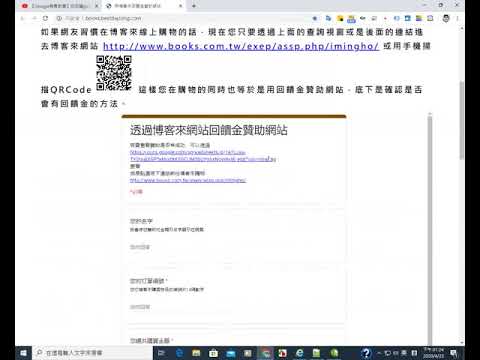

沒有留言:
張貼留言
注意:只有此網誌的成員可以留言。